苹果手机怎么弄加密相册
更新时间:2024-11-07 08:31:14来源:汉宝游戏浏览量:
在日常生活中,我们经常使用手机拍照记录生活中的美好时刻,随着社交网络的普及,我们也需要更多的保护个人隐私的意识。苹果手机提供了一个简单而有效的方法来加密相册,保护我们的私人照片不被他人轻易查看。接下来让我们一起了解一下如何在苹果手机上进行相册加密的步骤。
苹果手机相册加密步骤
操作方法:
1.打开苹果手机设置选项进入到里面,再点击打开屏幕使用时间这一选项。
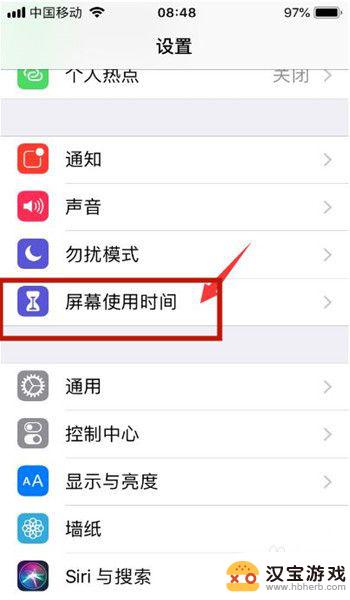
2.然后在选择继续,选择这是我的iPhone选项。
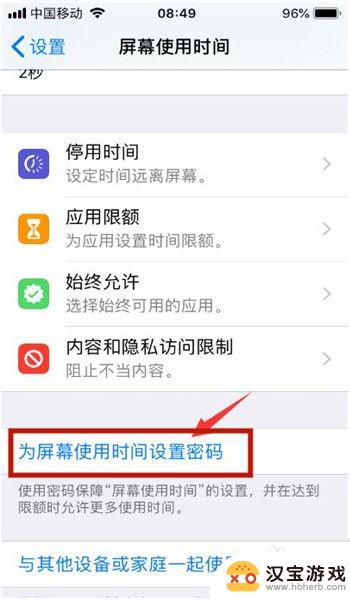
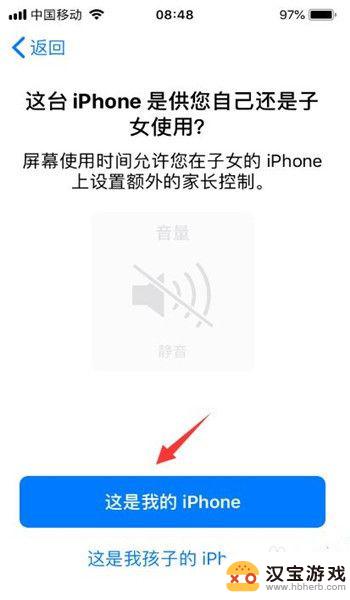
3.点击进入为屏幕使用时间设置密码里面,输入设置密码即可。密码要牢记别忘记了,以免到时候打不开照片。
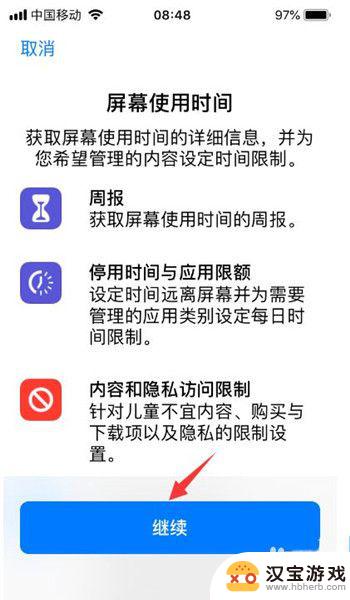
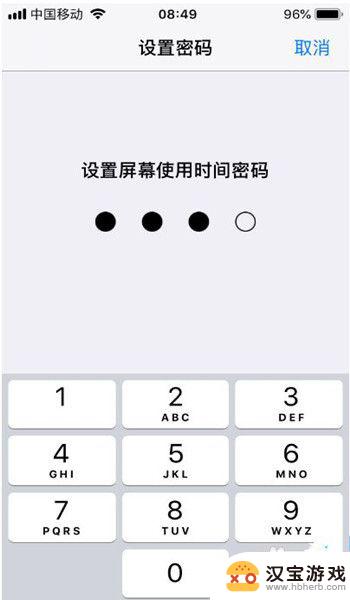
4.打开应用限额进入到里面,输入刚才设置的密码,点击添加限额。
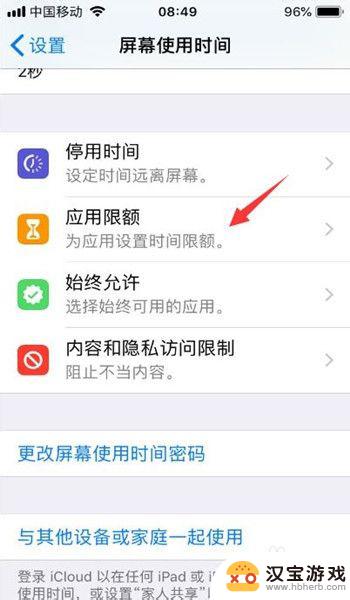
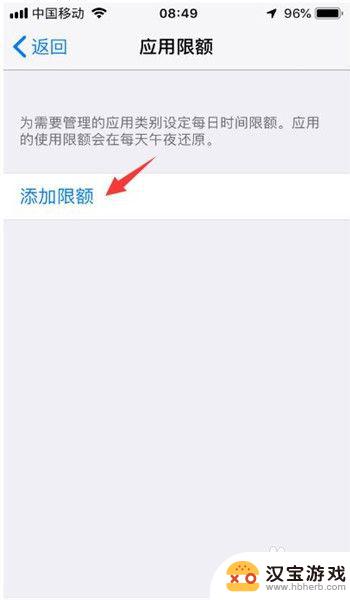
5.然后在勾选创意这一选项,点击右上方下一步按钮。
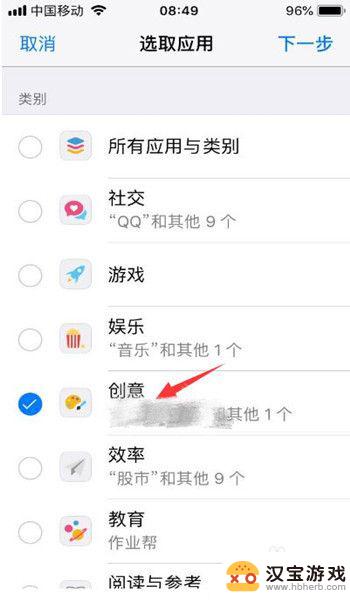
6.设置创意限额时间,注意设置1分钟即可,之后点击添加按钮。
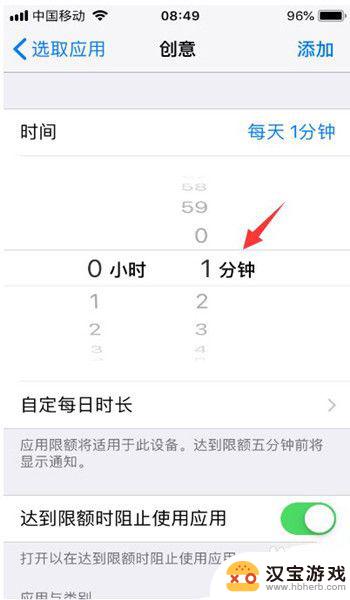
7.完成设置以后,我们返回苹果手机界面。在打开照片看一分钟时间,您会发现提示“时间限额”照片的使用已达限额提示,表示密码设置成功了,这个时候我们需要输入密码才能访问哦!同时在照片图标会变成灰色,旁边还会显示一个沙漏标识。
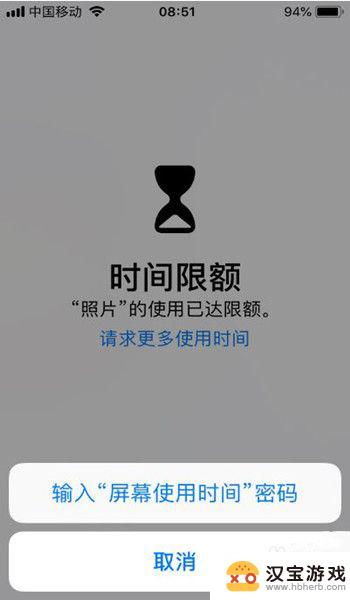
以上就是苹果手机怎么弄加密相册的全部内容,有遇到相同问题的用户可参考本文中介绍的步骤来进行修复,希望能够对大家有所帮助。
- 上一篇: 手机直播怎么设置密码
- 下一篇: 手机里面照片如何做成相册
热门教程
最新手机软件
- 1
- 2
- 3
- 4
- 5
- 6
- 7
- 8
- 9
- 10
















